
A Mac gép menüsorának tartalma
A menüsor a Mac gép képernyőjének tetején fut végig. A menüsoron található menükkel és ikonokkal parancsokat választhat, feladatokat hajthat végre és állapotokat ellenőrizhet.
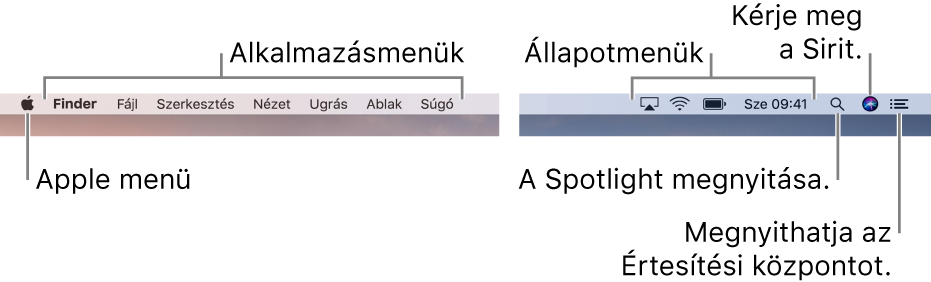
Az Általános beállításokban megadhatja, hogy a menüsor automatikusan el legyen elrejtve. Így csak akkor jelenik meg, ha a mutatót a képernyő tetejére helyezi.
Apple menü
A képernyő bal felső sarkában található Apple menü ![]() a gyakran használt műveletekhez tartalmaz parancsokat, mint például alkalmazások frissítése, a Rendszerbeállítások megnyitása, a képernyő zárolása, vagy a Mac gép kikapcsolása. Lásd: Mi található az Apple menüben?
a gyakran használt műveletekhez tartalmaz parancsokat, mint például alkalmazások frissítése, a Rendszerbeállítások megnyitása, a képernyő zárolása, vagy a Mac gép kikapcsolása. Lásd: Mi található az Apple menüben?
Alkalmazásmenük
Az alkalmazások menüi az Apple menü mellett találhatók. Az éppen használt alkalmazás neve félkövéren jelenik meg; ezt további menük követik, általában a szokványos nevekkel: Fájl, Szerkesztés, Formátum vagy Ablak. Minden alkalmazáshoz tartozik Súgó menü, ahol egyszerűen juthat információkhoz az alkalmazás használatával kapcsolatban. Lásd: A beépített súgó használata.

Mindegyik menü tartalmaz parancsokat, amelyek közül sok a legtöbb alkalmazásban elérhető. A Megnyitás parancs például gyakran szerepel a Fájl menüben. A menüparancsokban lévő szimbólumokkal kapcsolatos tudnivalókért lásd: Mit jelentenek a menükben látható szimbólumok?
Állapotmenük
A menüsor jobb szélén vannak az állapotmenük, amelyeket jellemzően ikonok ábrázolnak. Ezekben a menükben ellenőrizheti a Mac gép állapotát, és gyorsan elérhet különböző funkciókat – például gyorsan be- és kikapcsolhatja a Wi‑Fi-t, vagy ellenőrizheti az akkumulátor töltöttségi szintjét.

Hozzáadhat állapotmenüket, például az emojinézőt vagy a hangerőszabályzó ikonját. Egyes alkalmazások telepítésekor állapotmenüt is hozzáadhat.
Az állapotmenü ikonjainak átrendezéséhez a Command billentyűt nyomva tartva húzza az ikonokat. Ha el kíván távolítani egy ikont, tartsa lenyomva a Command billentyűt, és húzza le az ikont a menüsorról.
Spotlight
Az állapotmenük utáni Spotlight ikonra ![]() kattintva kereshet a Spotlighttal a Mac gépen és más helyen lévő elemek között.
kattintva kereshet a Spotlighttal a Mac gépen és más helyen lévő elemek között.
Siri
A Spotlight után a Siri ikon látható ![]() – kattintson rá, és megkérheti a Sirit különféle műveletek elvégzésére, például fájlok és alkalmazások megnyitására, valamint a Mac gépen és az interneten végzett keresésre. A Siri keresési eredményeit könnyedén keze ügyében tarthatja az íróasztalon vagy az Értesítési központban.
– kattintson rá, és megkérheti a Sirit különféle műveletek elvégzésére, például fájlok és alkalmazások megnyitására, valamint a Mac gépen és az interneten végzett keresésre. A Siri keresési eredményeit könnyedén keze ügyében tarthatja az íróasztalon vagy az Értesítési központban.
Értesítési központ
A menüsor jobb szélén kattintson az Értesítési központ ikonjára ![]() az Értesítési központ használatához, ahol megtekintheti a napjára vonatkozó részletes információkat, valamint áttekintheti az elmulasztott értesítéseket.
az Értesítési központ használatához, ahol megtekintheti a napjára vonatkozó részletes információkat, valamint áttekintheti az elmulasztott értesítéseket.